Discord 是遊戲玩家與其他用戶交流時首選的最受歡迎的 VOIP 應用程式。它具有內建的遊戲檢測功能,允許用戶將他/她正在玩的當前遊戲的名稱廣播給其他人。但是,許多用戶報告說 Discord 無法偵測到他們正在玩的當前遊戲。
您是否正在為discord中的遊戲偵測功能停止運作而煩惱?那麼你已經到達了正確的貼文。在這裡,我們列出了一些故障排除策略,可以幫助您在 Windows PC 上解決此問題。
#1. 點選工作列上的Windows開始按鈕。
在 Windows 搜尋列中,鍵入discord以搜尋應用程式。
在搜尋結果中點擊Discord將其開啟。
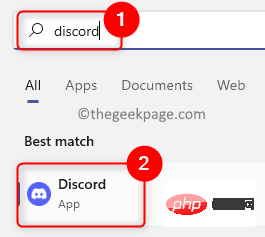
2. 在開啟的 Discord 主視窗中,按一下左下角使用者設定檔名稱旁的設定 齒輪圖示。
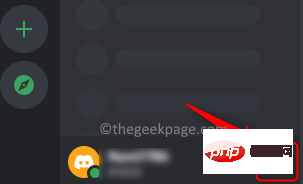
您將看到「使用者設定」視窗。
3. 在「設定」視窗中,捲動並在左側面板的「活動設定」中找到「活動 狀態”選項卡。
選擇活動狀態後,向右移動並開啟將目前活動顯示為狀態訊息旁邊的開關。
您將在選項旁邊看到一個複選標記。
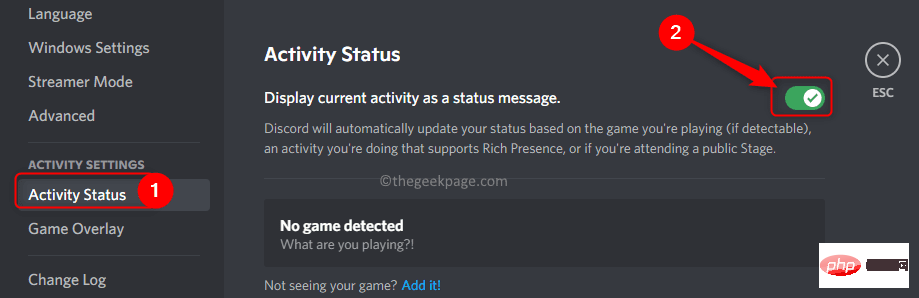
4. 關閉設定視窗和 Discord 應用程式。
再次開啟 Discord,看看 Discord 是否能夠偵測到您正在玩的目前遊戲。
1. 請依照上述步驟 1 開啟 Discord 應用程式。
2. 您需要透過點擊使用者名稱旁邊左下角的齒輪圖示來開啟「使用者設定」視窗。
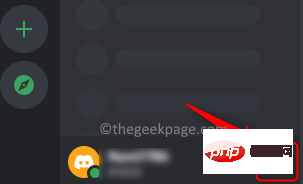
在「設定」視窗中,選擇左側的「活動狀態」標籤。
3.在右側,點擊「加入它!」 文字「沒有看到你的遊戲?」旁邊的連結 .
在開啟的搜尋框中,輸入您目前遊戲的名稱並從清單中選擇它。
選擇遊戲後,點擊新增遊戲按鈕以在 Discord 上查看您的遊戲。
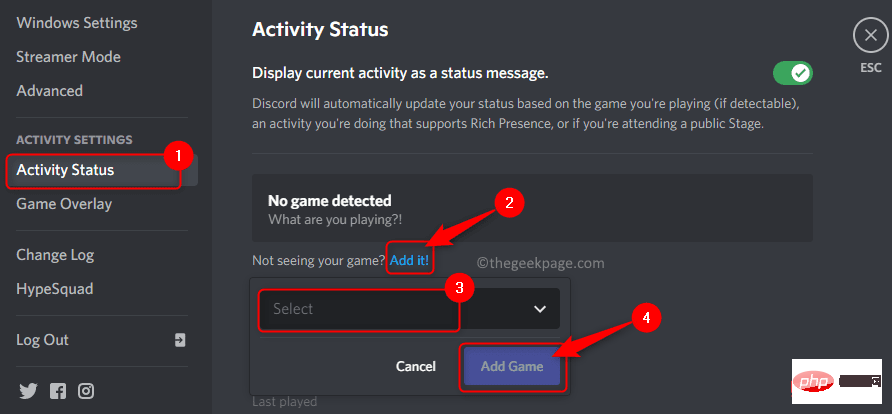
4. 關閉 Discord 並重新啟動它。
檢查 Discord 未偵測到遊戲問題是否已解決。
1. 要更新 Discord,應用程式必須在您的 PC 上執行。
2. 在系統托盤上,按一下向上的小箭頭 (^)將其展開。
在這裡,右鍵點選Discord圖示。
在開啟的選單中,選擇選項檢查更新...
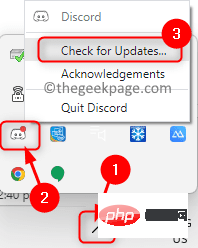
3. 等到Discord 檢查是否有任何新更新。請依照螢幕上的指示安裝更新。
4.更新後重新啟動 Discord客戶端。檢查 Discord 遊戲偵測不工作問題是否已修復。
通常,所有正版遊戲都會被 Discord 自動偵測到。如果您正在玩任何未經驗證的遊戲,Discord 不會偵測到它們。因此,請務必確保在 PC 上安裝正版遊戲。
1. 按Windows鍵並在 Windows 搜尋列中鍵入應用程式和功能。
點擊底部最佳匹配搜尋結果中的應用程式和功能。
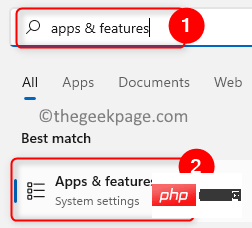
2. 這將帶您進入Windows 設定應用程式中的應用程式和功能頁面。
在此頁面上,找到名為App list的部分,然後在其下方的搜尋框中輸入discord。
3. 在搜尋結果中,您將看到Discord應用程式。
按一下與其關聯的三個垂直點,然後在選單中選擇卸載。
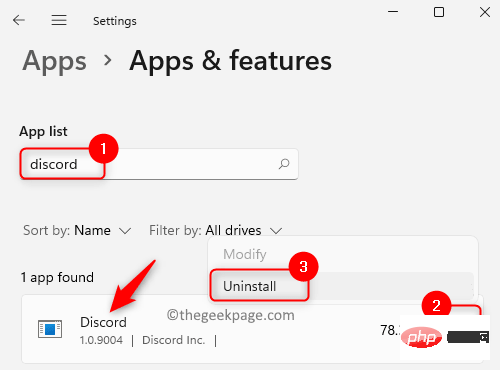
在彈出的確認視窗中,再次點選卸載。
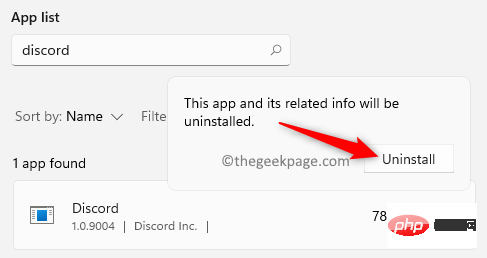
4. 等待 Discord 從您的 PC 上卸載。
卸載程序後重新啟動系統。
5. 前往Discord 官方下載頁面。
下載適用於 Windows 的最新版本的應用程式。
開啟安裝程式檔案並完成應用程式安裝。
6. 在您的 PC 上重新安裝 Discord 後,啟動它並檢查您的遊戲偵測問題是否已解決。
以上是修正:Windows 中的 Discord 遊戲偵測不工作問題的詳細內容。更多資訊請關注PHP中文網其他相關文章!




